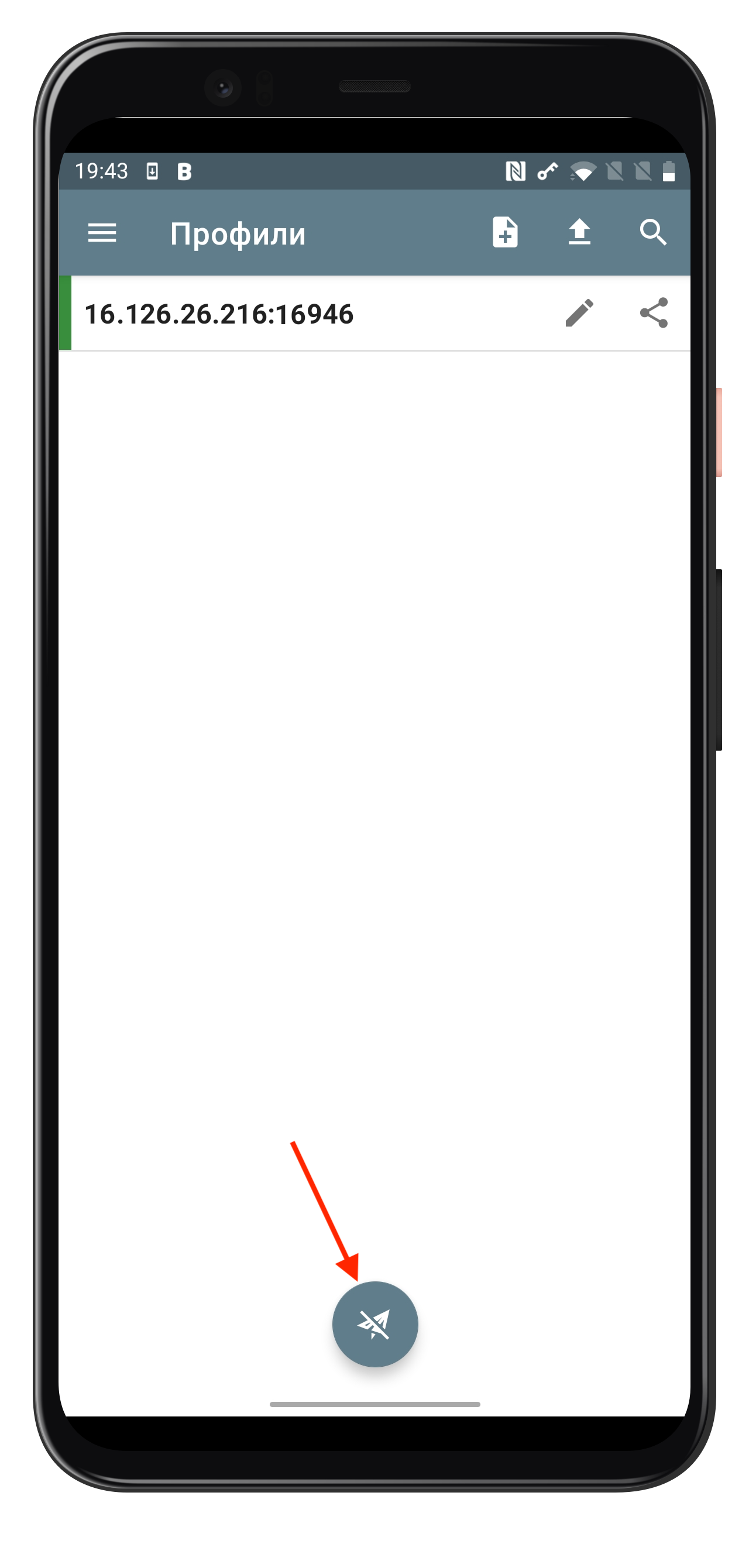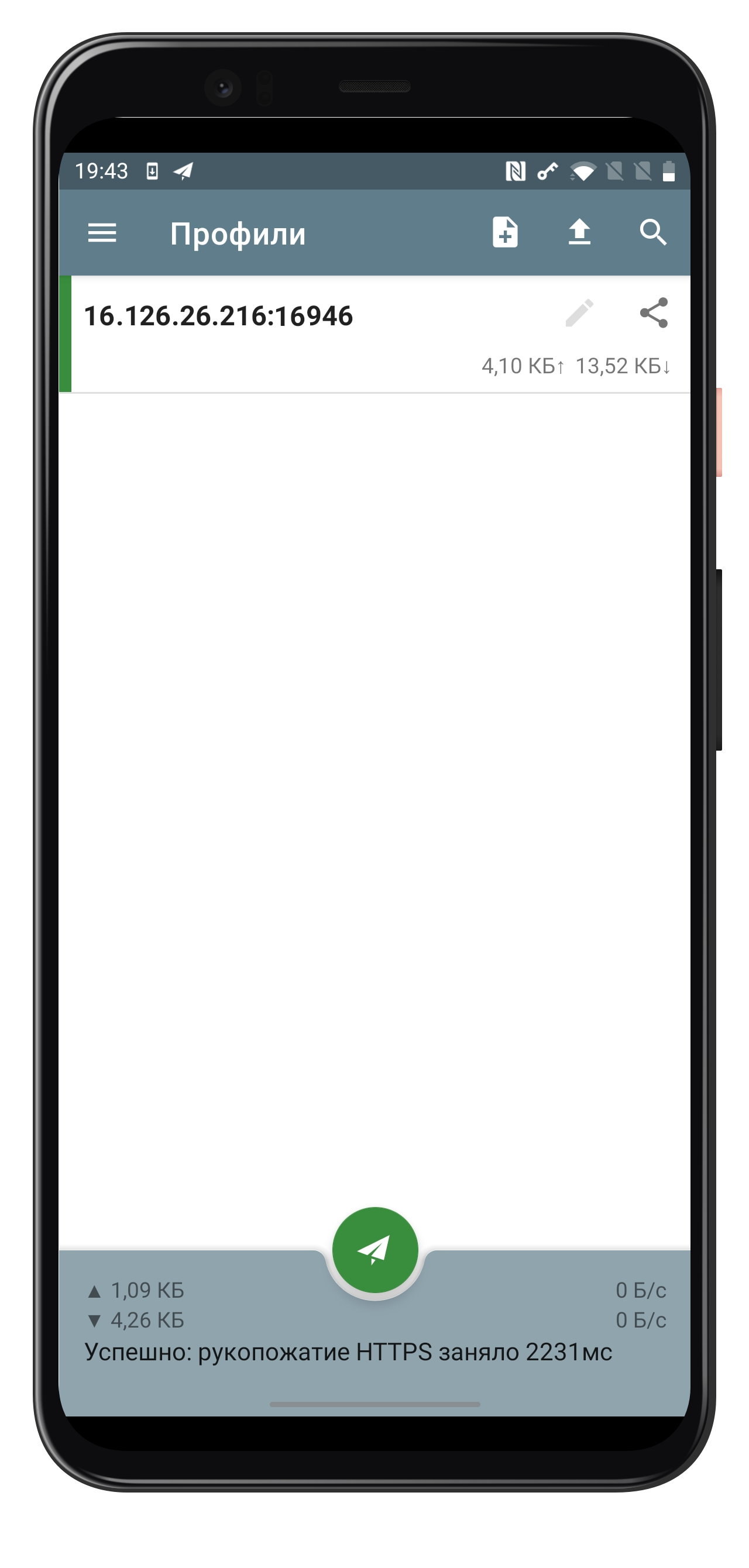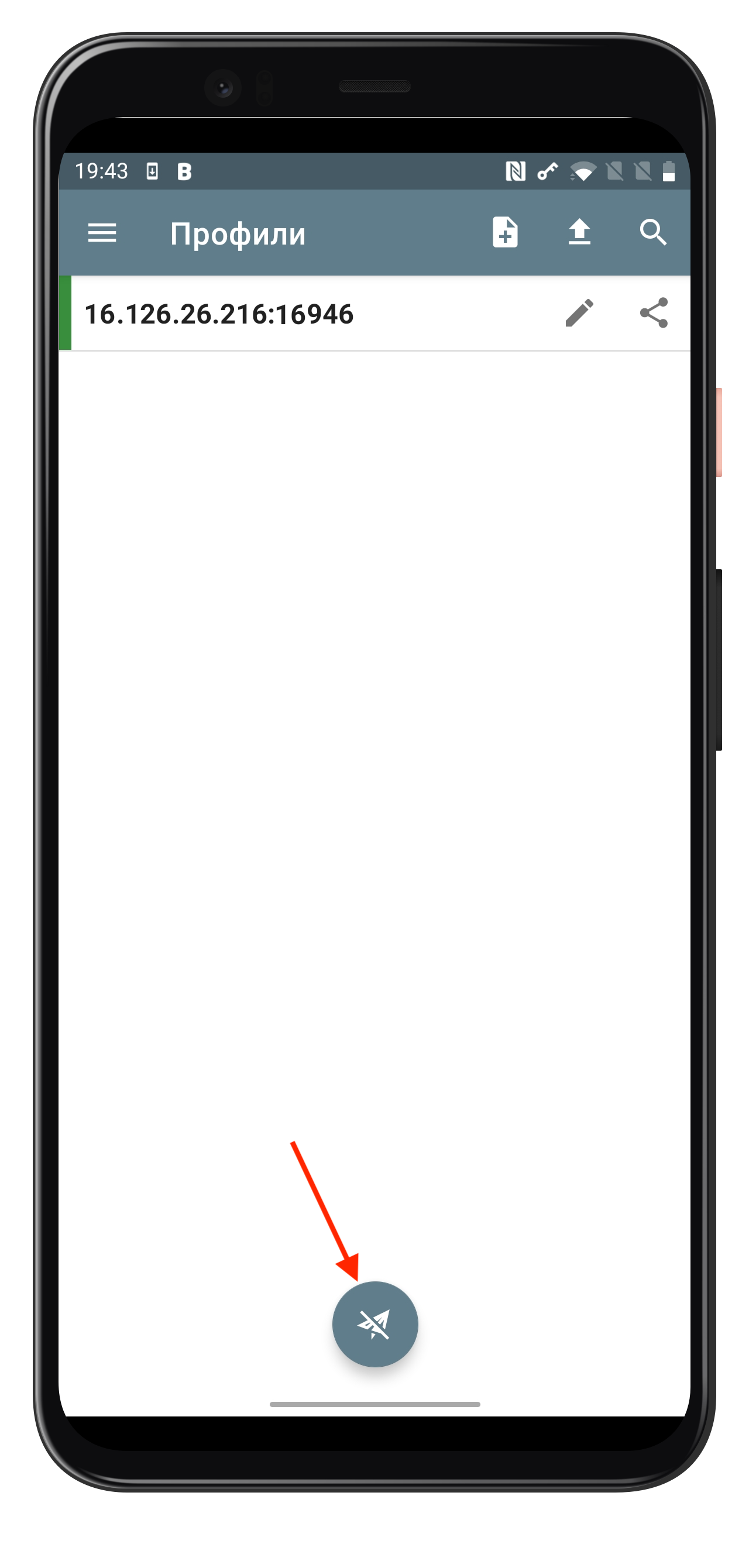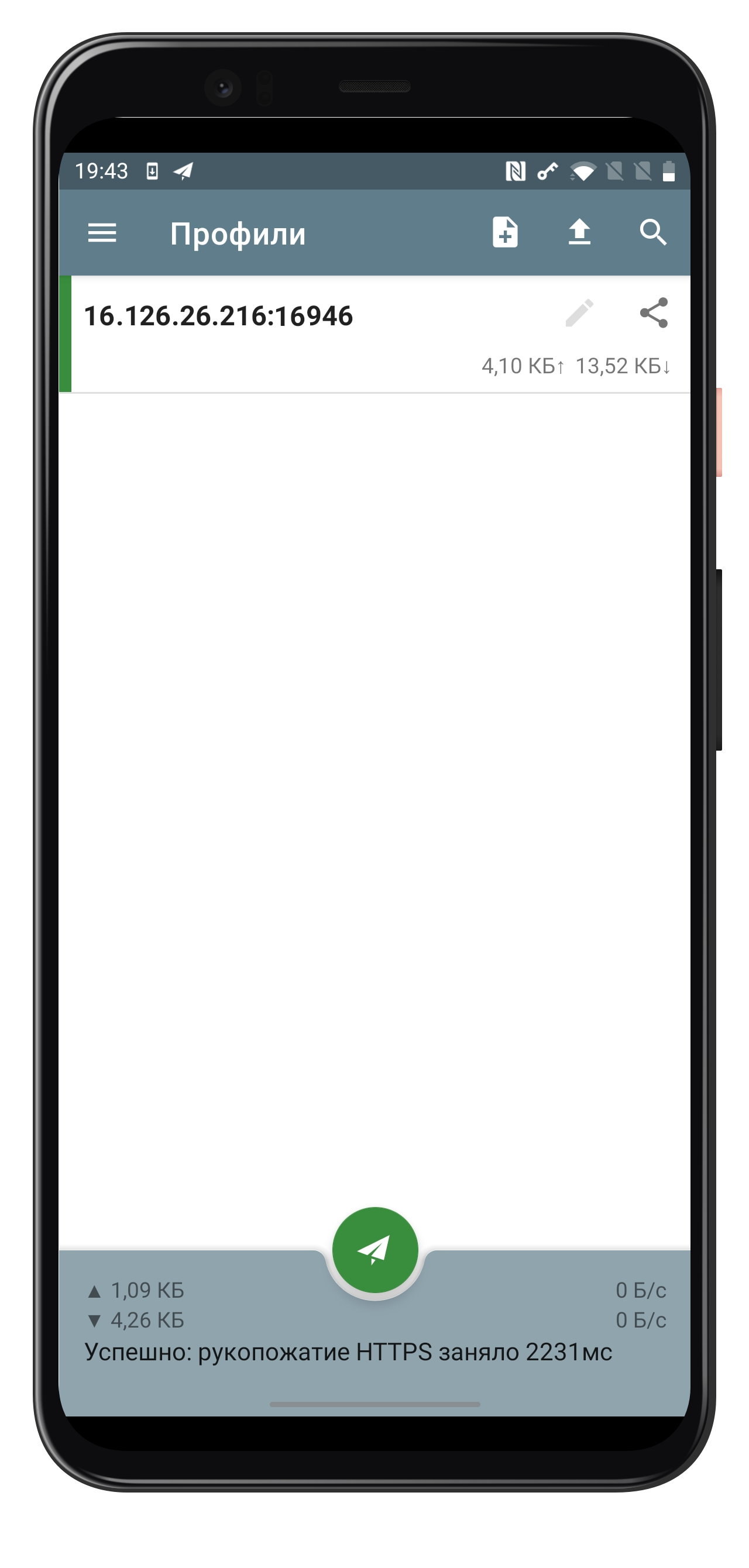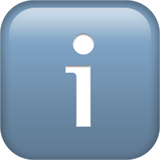Профессиональная настройка VPN на Android
Инструкция по настройке VPN Дяди Вани только для определённых приложений на Android
Купите подписку на Дядю Ваню
Вам понадобится VPN, работающий на протоколе Shadowsocks.
Оформите подписку на VPN Дяди Вани – это тот самый VPN, который вам нужен.
Оформите подписку на VPN Дяди Вани – это тот самый VPN, который вам нужен.
Как настроить VPN, чтобы он работал только для выбранных программ?
Стандартное приложение Дяди Вани позволяет включать VPN для всех программ, запущенных на телефоне. Иногда это может быть неудобно. Например, нужное вам приложение работает через VPN, а ваш банк не работает – приходится постоянно переключаться.
Мы нашли решение, которое поможет вам. Вам понадобится программа Shadowsocks из Play Market. Установите её на свой телефон, и выключите VPN в приложении Дяди Вани, если он у вас включён.
Мы нашли решение, которое поможет вам. Вам понадобится программа Shadowsocks из Play Market. Установите её на свой телефон, и выключите VPN в приложении Дяди Вани, если он у вас включён.
Откройте приложение Shadowsocks. Наверху вы увидите тестовый сервер «example.shadowsocks.org» – смахните влево, чтобы удалить его.
Затем наверху справа нажмите на иконку с плюсиком, чтобы добавить новый сервер. Выберите «Сканировать QR-код», чтобы отсканировать код с ключом из личного кабинета, или предварительно скопируйте ваш ключ от Дяди Вани и выберите пункт «Импортировать из буфера обмена».
В списке серверов появится новый пункт – это ваш сервер Дяди Вани.
Вы можете включать и выключать VPN, нажимая на кнопку с самолётиком.
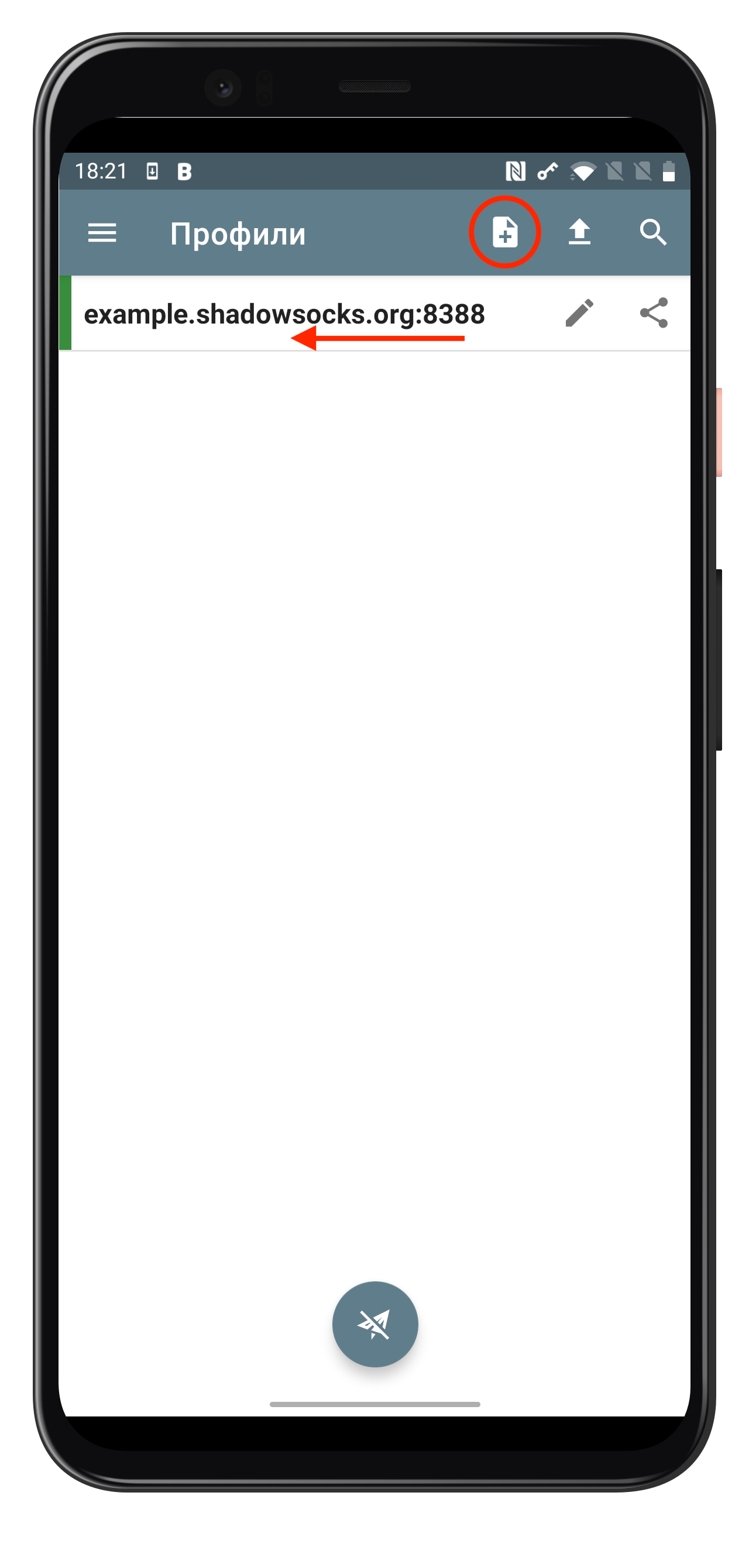
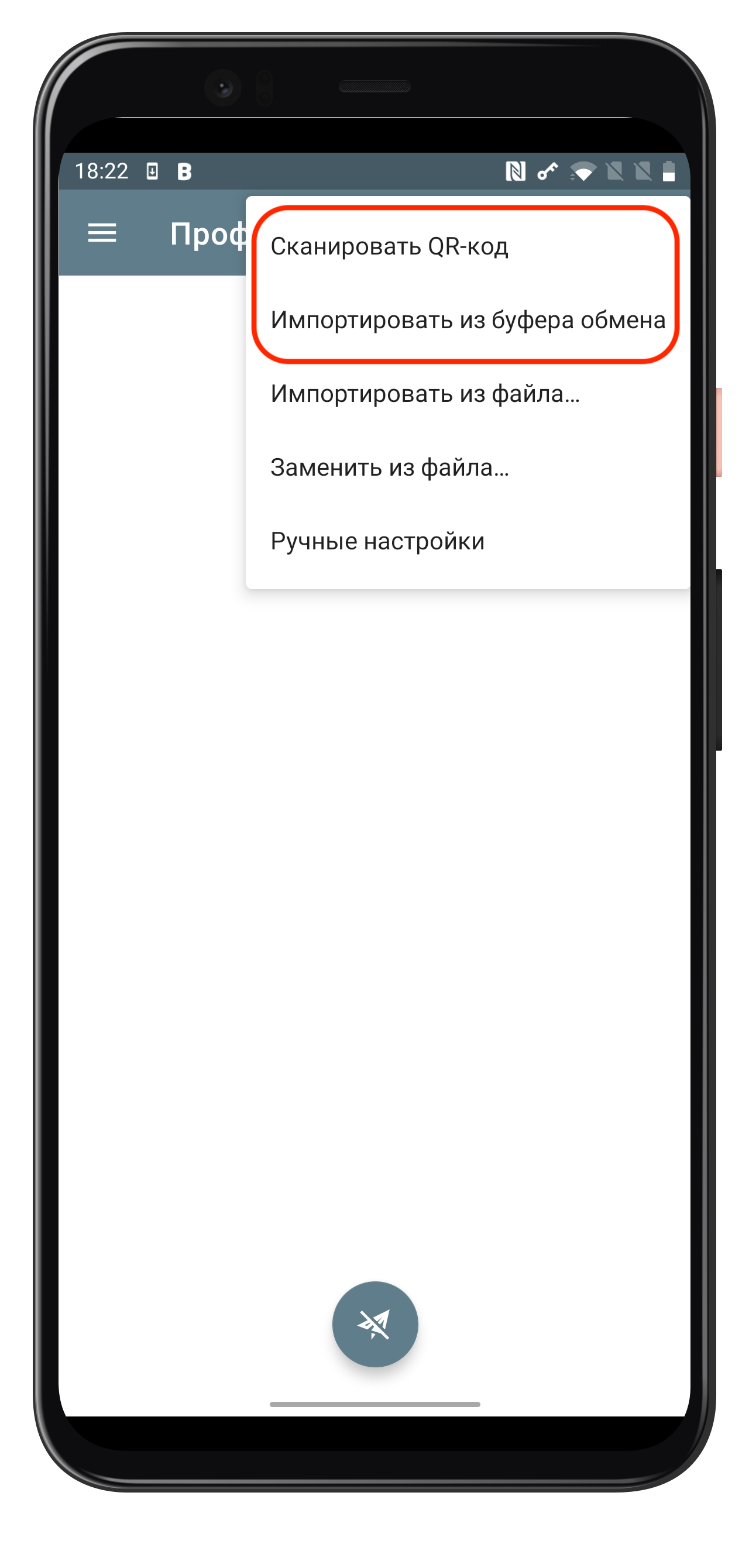
Затем наверху справа нажмите на иконку с плюсиком, чтобы добавить новый сервер. Выберите «Сканировать QR-код», чтобы отсканировать код с ключом из личного кабинета, или предварительно скопируйте ваш ключ от Дяди Вани и выберите пункт «Импортировать из буфера обмена».
В списке серверов появится новый пункт – это ваш сервер Дяди Вани.
Вы можете включать и выключать VPN, нажимая на кнопку с самолётиком.
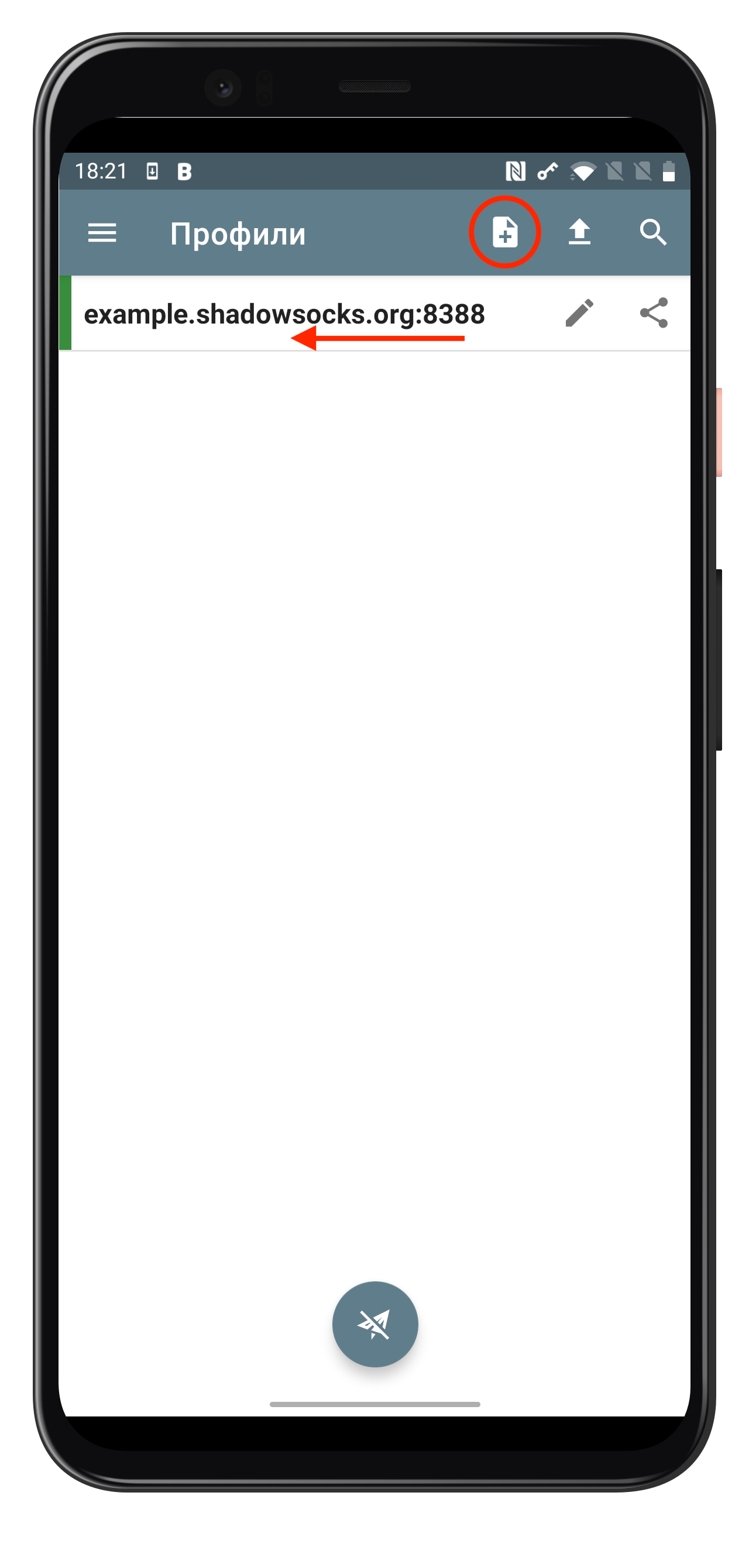
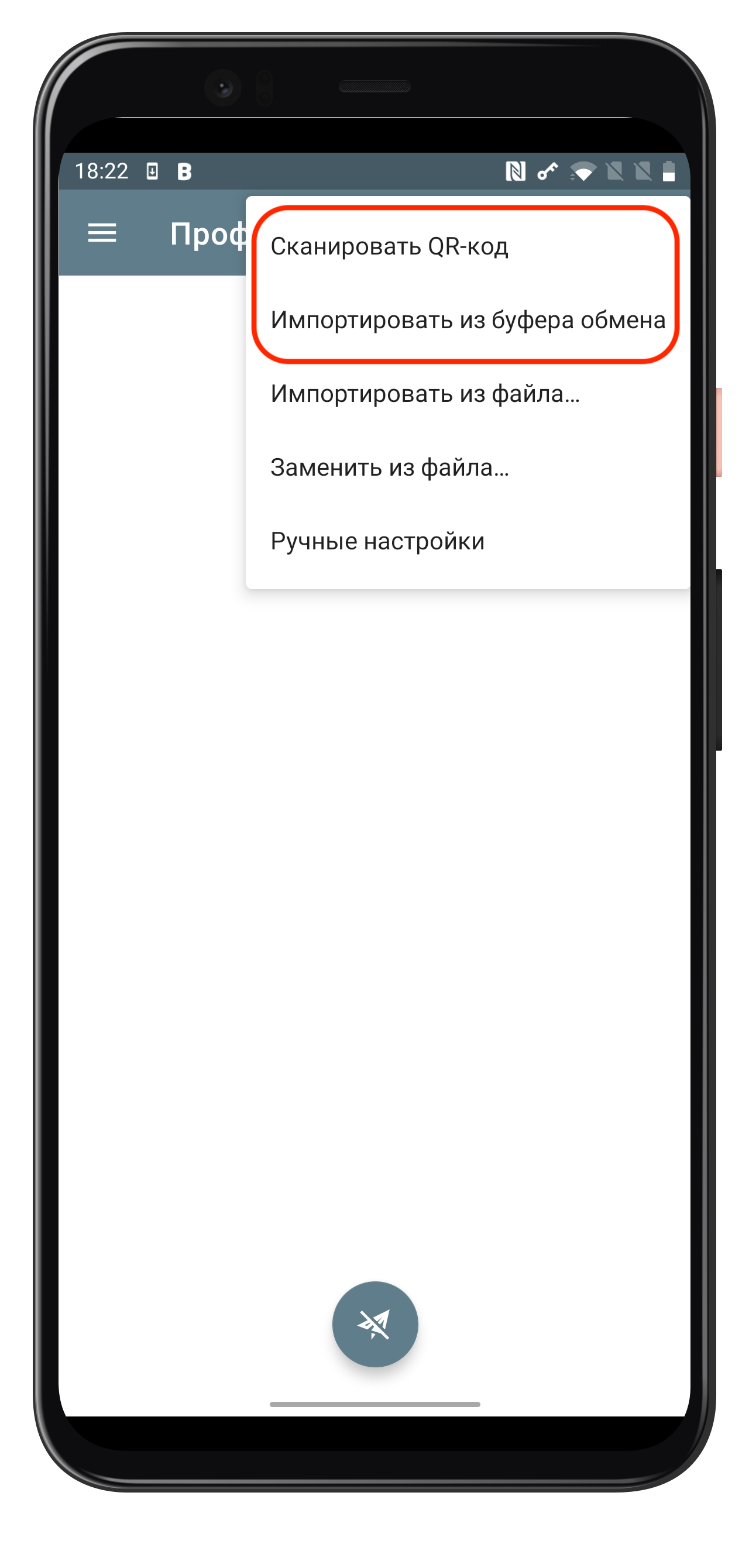
 Обратите внимание, что для стороннего клиента вам нужно использовать ключ старого формата (он начинается на ss://, а не на ssconf://). Его можно найти в личном кабинете в Настройках для профессионалов.
Обратите внимание, что для стороннего клиента вам нужно использовать ключ старого формата (он начинается на ss://, а не на ssconf://). Его можно найти в личном кабинете в Настройках для профессионалов.
Теперь настроим, чтобы VPN включался автоматически, когда запускается нужная вам программа.
Для этого нажмите на иконку с изображением карандаша в карточке с сервером Дяди Вани.
Откроется раздел настроек профиля. Найдите там пункт «Режим VPN для выбранных приложений» и нажмите на него.
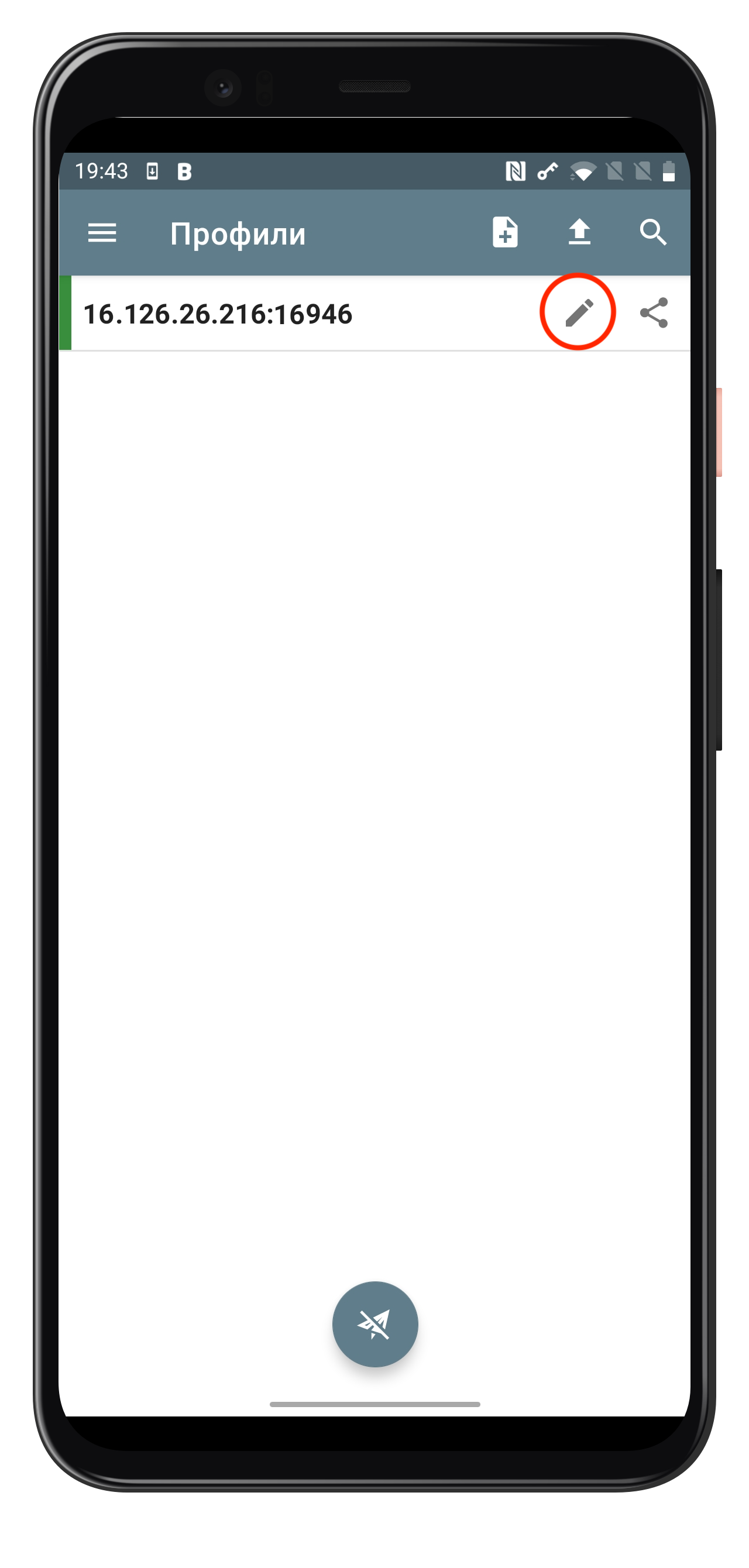
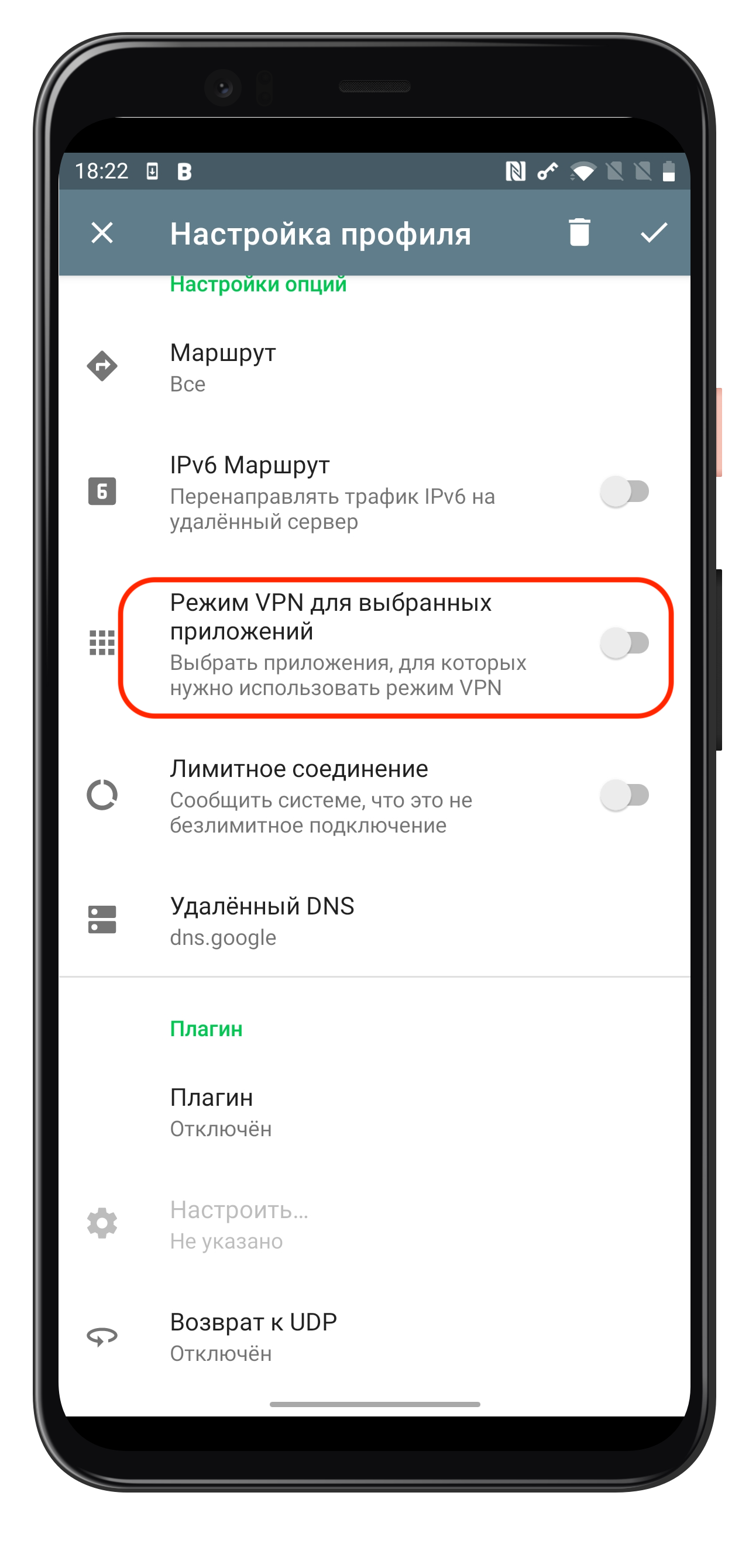
Для этого нажмите на иконку с изображением карандаша в карточке с сервером Дяди Вани.
Откроется раздел настроек профиля. Найдите там пункт «Режим VPN для выбранных приложений» и нажмите на него.
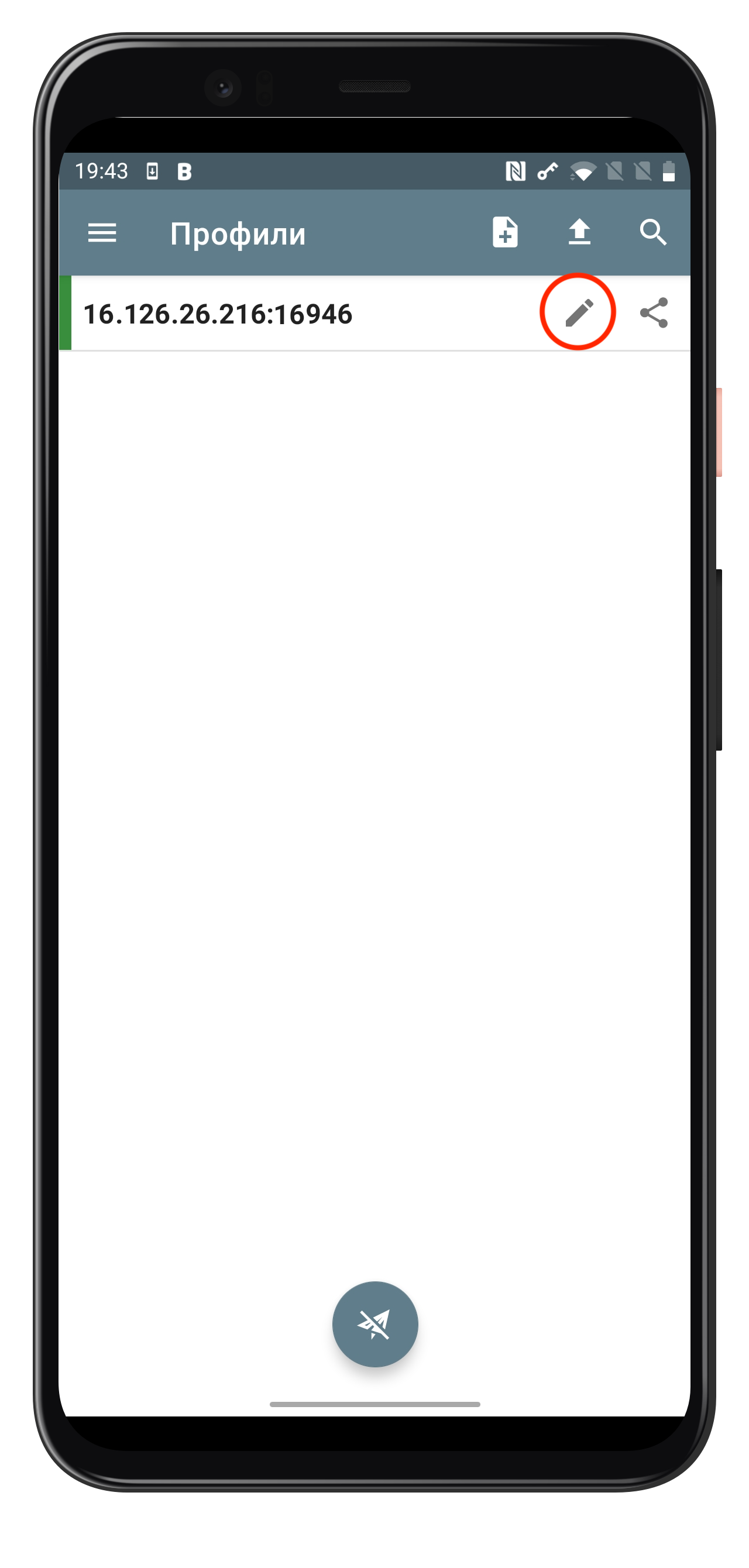
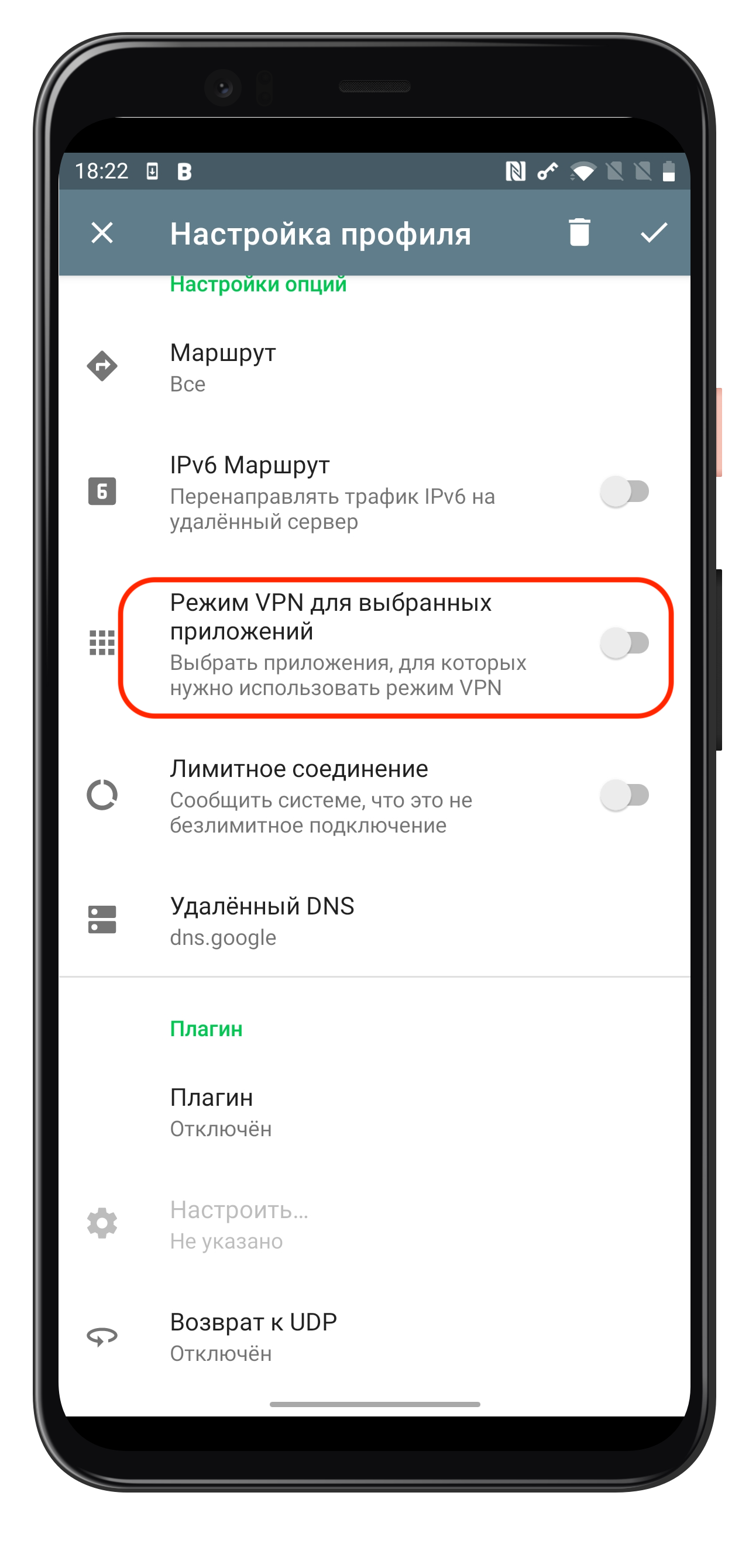
Тут рекомендуем повернуть телефон в горизонтальный режим – в программе есть баг с отображением параметров в вертикальном режиме.
Вы увидите список всех приложений, установленных на телефоне. Выбираем те, которые должны работать через VPN. В нашем примере выберем только Igram.
Проверьте, чтобы наверху стоял флажок «Включено» на опции «Режим VPN для выбранных приложений».
Теперь идём назад и нажимаем наверху справа на галочку, чтобы сохранить настройки.
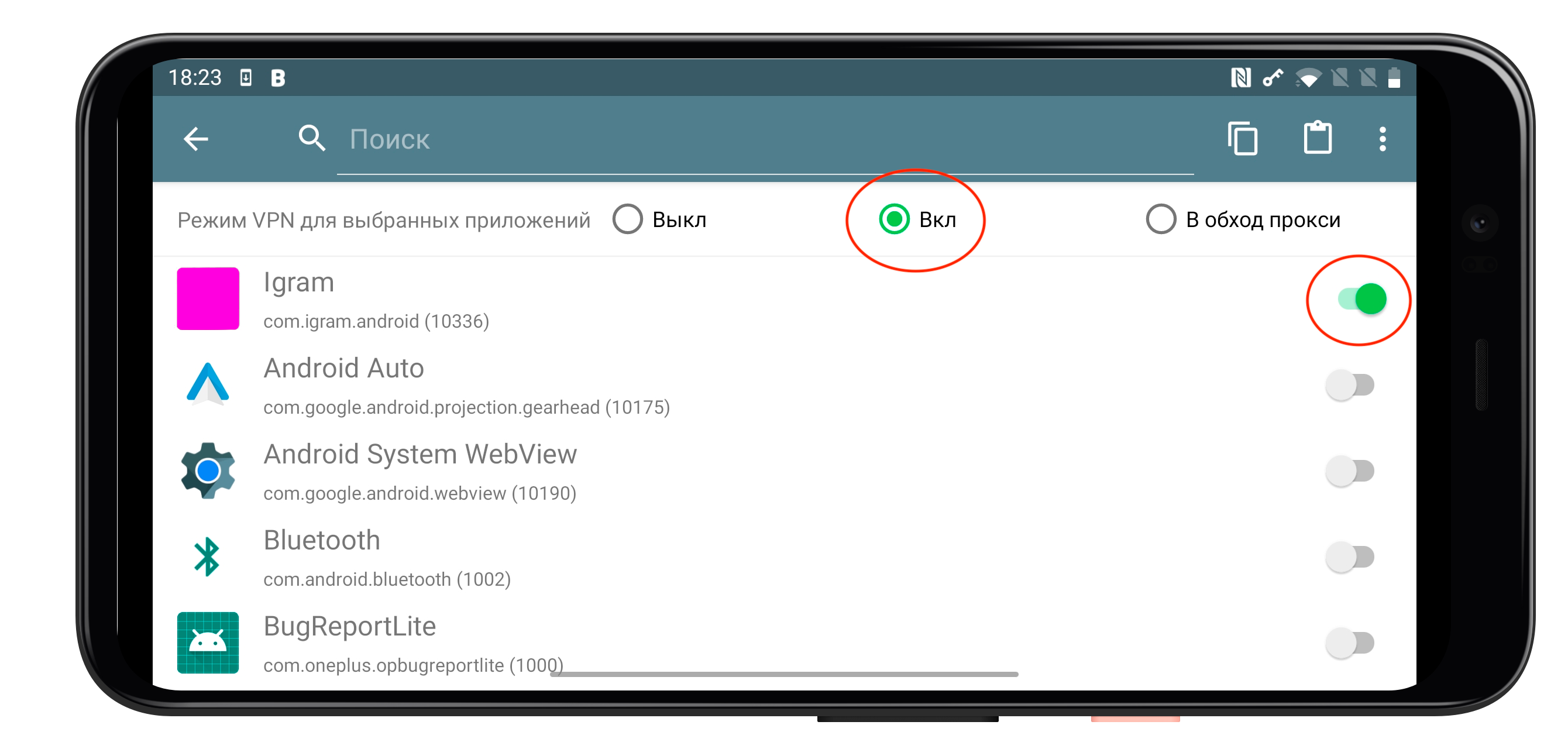
Вы увидите список всех приложений, установленных на телефоне. Выбираем те, которые должны работать через VPN. В нашем примере выберем только Igram.
Проверьте, чтобы наверху стоял флажок «Включено» на опции «Режим VPN для выбранных приложений».
Теперь идём назад и нажимаем наверху справа на галочку, чтобы сохранить настройки.
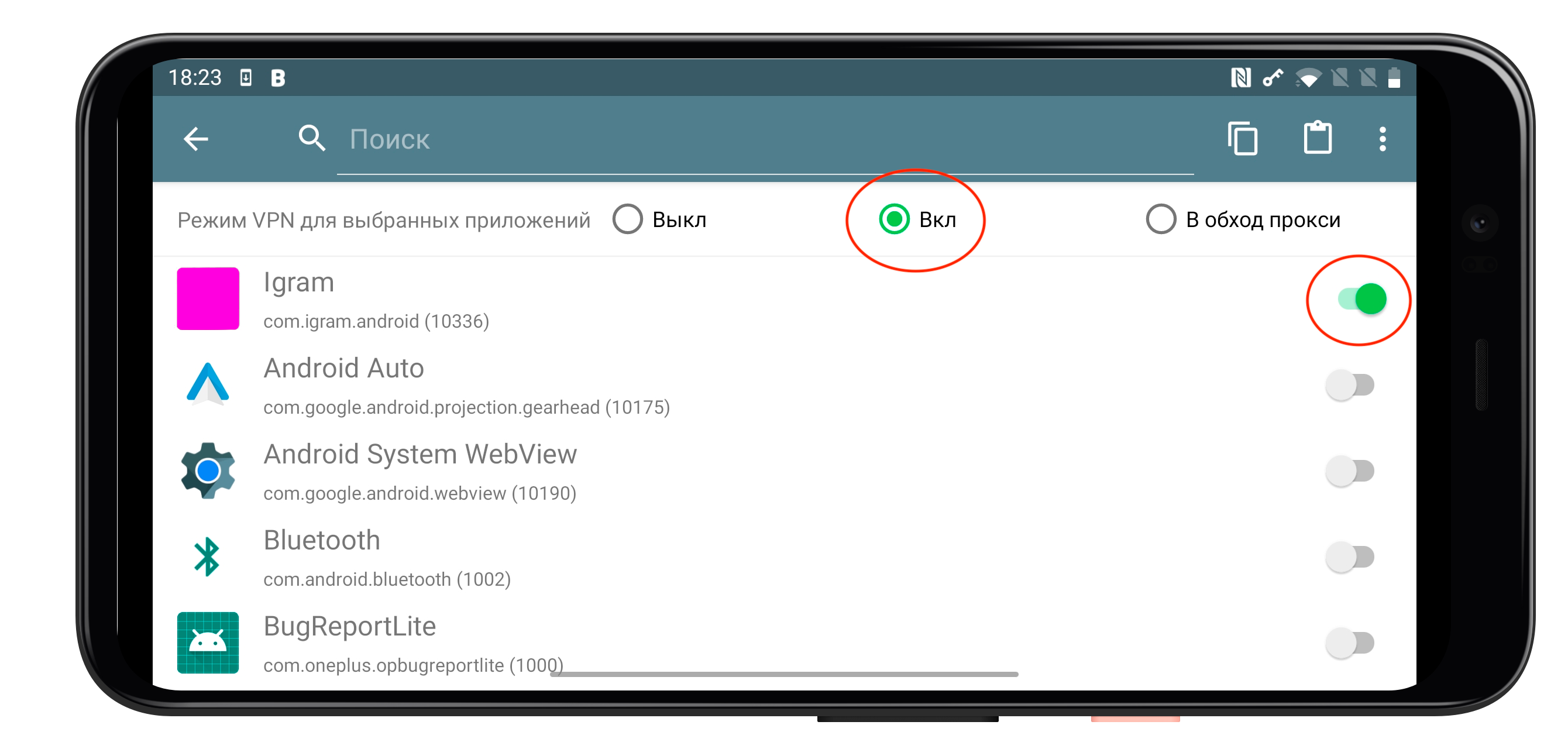
Готово, теперь осталось включить VPN, нажав на иконку с самолётиком на главном экране приложения. VPN будет работать только для выбранных вами приложений, в то время как во всех остальных программах трафик пойдёт как обычно, не используя VPN.